 |

 |
教育実践例 |
 |
|
 |
 |
普通の普通科高校における普通教科「情報」 |
|
| |
|
| 1.はじめに |
本校は今年で創立90周年を迎える伝統校である。大正時代に実科女学校として創立し,昭和の高等女学校を経て,戦後の学制改革とともに男女共学の都立高校となった。
現在の都立高校は都の改革推進計画実施により,総合学科や中高一貫校など,さまざまな形態の学校があるが,本校は「伝統的な普通科の都立学校」として現在に至っている。
卒業生の進路は多岐にわたり,最近3年間では,大学や短期大学への進学が4割,専門学校への進学が4割,就職その他で2割という割合になっている。
「普通科の高校に入学したい」という中学生の希望を受け止め,入学後に,総合的な学習の時間での進路指導を柱として,自分を見つめ自己の生き方を考えさせる指導を行い,卒業後の生徒の多様な進路希望を実現している。
|
|
|
| 2.本校における教科「情報」と学習環境 |
(1)教科「情報」の設置
本校では,必履修科目として「情報C」を第3学年に2単位設置している。この他に,自由選択科目として「情報と表現」をやはり第3学年に2単位設置している。
1学年の規模は6クラス240名定員であり,第3学年時に特別なクラス分け(理系・文系や進路別)は実施していない。また,担当者は私一人である。よって,どのクラスにも偏りなく同じ内容で教科「情報」の指導をすることができる。
(2)学習環境
本校のPC室は,普通教室1教室の奥行きを少しだけ広げた程度のスペースでやや狭い。生徒用PC40台,教員用PC1台,サーバ1台という構成である。生徒2人の間には中間モニターがある。導入時とは別の時期にプロジェクターと電子情報ボードユニットを導入し,一方的な提示だけでなく,インタラクティブな提示が可能となっている。
机はホームルーム教室と同じ正面方向を向けた設置となっており,個人の実習や座学,プレゼンテーション発表には便利であるが,グループワークは難しいつくりである。

▲PC室授業風景
|
|
|
| 3.サーバへの仕込みが可能にする授業環境構築 |
サーバ機には,Windows2000Serverがインストールされている。そこに「BlackJumboDog」をインストールし,Web,Mail,Proxyのサーバ機能を持たせている。
ProxyサーバのON-OFFにより,インターネットアクセスの制御を行い,MailサーバとWebサーバは常時稼働させ,PC室内での電子メール送受信,Webアクセス(生徒作品の相互参照・Wikiの参照),掲示板やアンケートでの意見収集を可能としている。
また,生徒一人ひとりのアカウントを作成し,そのアカウントでログオンさせ,サーバ内に設置された個人フォルダに,データの保存や小さなツールのインストール(コピー)を行うようにしている。
年度当初,各個人フォルダ内に,メーラーの「nPOPQ」とタイピングソフトウェアの「美佳のタイプトレーナ」をコピーしておき,毎回の授業で使用できる環境を整えている。
|
|
|
 |
| 4.授業の基盤は電子メールとタイピングから |
毎回の授業では,私が生徒に向けて授業内容メールを送信しておく。生徒は最初に電子メールのチェックをして授業内容を把握し,電子メール内に書かれている指示により電子メールの返信作業を行う。電子メールの書き方については,以下の4つのポイントを守るよう授業で指導している。

ケータイから電子メールに親しんでいる世代は,きちんとした電子メールの書き方を知らない。将来,活用するであろう電子メールの基本的な書き方を身につけさせることは大切である。
電子メールの返信が終わった後,生徒はタイピングの練習を行う。5分程度の短い時間であるが,毎回行うことが重要である。本当は高校の教育現場で行うべきものではないと思うが,ほとんどの生徒が小中学校で正しいタイピングの方法を指導されていないという現状では,高校現場できちんと教えるしかないであろう。
タイピングは,ホームポジションを覚え,指を見ないで打つことが大切である。私は他校の先生からアイデアをいただき,「タッチタイピング練習Box」を自作した。この練習Boxは,キーボードにかぶせてキーボードや指を見ないで打つ練習をするための道具である。PC室に生徒人数分常備しており,生徒がいつでも練習Boxを装着して練習できるようにしてある。
なお,学期に数回はタイピングのテストを実施し,実施の際には練習Boxを装着してテストを行うようにしている。

▲タイピング練習風景
タイピングを習得し,内容を考えながら電子メールを書くという作業を繰り返すことにより,PCに向かっても思考できるようになるはずである。もちろん,紙と鉛筆で思考することは大切であるが,卒業後に生徒を取り巻く環境を考えると,PCに向かっても思考できるということは重要である。
1年間の授業を終えた後,生徒にアンケートをとってみると,「タイピングができるようになったことがうれしい」という感想が多い。生徒自身にとっても,タイピング技術の向上や習得は,達成感があるものであろう。
|
|
|
| 5.年間の授業の流れ |
前述したように,本校では第3学年で情報Cを実施している。情報Cはご存知のように「情報社会に参画する態度」に重きを置いた科目である。本校の情報科前任者からも,情報モラルなどを重視して情報Cの設置になったときいている。ただ生徒の様子を見てみると,スキル的には高くない生徒が多く,さまざまなしくみの理解にも時間がかかる。そのため,年間の授業は以下の流れで,ゆっくりと実施している。
<1学期>
・情報通信ネットワーク
・情報の収集と発信
<2学期>
・情報のディジタル化
・情報公開・保護と個人の責任
<3学期>
・情報社会
1学期にディジタル化から入らず,ネットワークのしくみから導入するのは,電子メールやブラウザの活用を考慮してのことである。2学期にディジタル化を学習し10月末くらいに終える。ここまでで「しくみの学習」は終わる。
「しくみの学習」が終わると,その後は「自ら考える学習」となる。著作権や情報モラル・情報社会など,社会でもさまざまな意見が出されている事柄について,自らの意見をまとめていくことにより学習を進めていく。
このような流れで第3学年の「情報C」を終え,卒業後に生かしてもらえればと考えている。
|
|
|
 |
| 6.Web・Wiki・QRコード |
ここで,各学期における本校での特徴的な実践事例を紹介する。
(1)Webページ製作
1学期末には,「Webページ製作」を行う。ディジタル化を学んでいないので,画像などの統合はせず,文字情報と情報発信に重きを置く。第3学年なので,テーマは「自己の生き方・進路」とした。自分の将来のことを,項目を立てながらまとめていくことが目標である。この「項目を立てる」ということが,Webの製作には有効である。
製作で使うツールはテキストエディターのみであり,いわゆるホームページ作成ソフトは使用しない。製作はすべてタグ打ちで行い,使用するタグは,<html>,<head>,<title>,<body>,<h1>,<h2>,<p>の7つのみに限定する。タグを限定することによって,スキル差が生じず,見栄えに凝ることなく内容に集中できる。
考えることは,<h1>と<h2>を使用して項目の柱立てをすること,そして<p>を使って適切な内容の記述をすることのみとなる。
そして,製作の終盤になった頃,こちらからCSSファイルを数種類配布し,その適用方法だけを教える(CSSの内容には深入りしない)。気に入ったCSSを適用して作品完成となる。生徒はCSSできれいに整形された自分の作品を見ると,うれしそうである。
時間の関係で,なかなか相互評価まではできないことが多いが,Webサーバを導入してあるので,相互閲覧は可能となっている。

▲Webページ(CSS適用前・製作中)
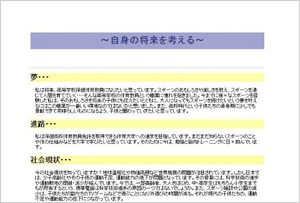
▲Webページ(CSS適用後・提出用)
(2)Wikiレポート製作
2学期末には,「Wikiによる著作権レポートの製作」を行う。前述したように,2学期の中盤過ぎから著作権や情報モラルの授業展開となる。この内容は最終的に自分で考えられるようになることが重要である。よって目標は「著作権を学んで,著作権に対して自分なりの意見を持つ」というところにある。
著作権の授業が始まると同時にWikiの操作方法についても説明していく。毎回の授業で学んだことや感想・意見をWikiの自分のページに書いていくよう指示する。自分でどのようなことを考えたのか,後から参照することができる。
操作に慣れてしまえば変更は容易なので,学期末にレポートをまとめる時,構成などを変更することも可能である。
Wikiの最大のメリットはコラボレーションであるが,他人の意見を参照することにとどめる。引用の方法については授業で指示し,他人の意見の引用はかまわないが,全体の20%以下にするよう指導している。
Wikiは,導入が一番簡単であったYukiWikiを使用した。FrontPageには,レポートの主旨や,簡単な使用方法を記述しておき,新規ページ作成画面や生徒一覧ページへのリンクも記述しておいた。
一番最初,生徒に自分のページを作成するよう指示する。生徒番号の後ろに(?)マークのリンクがあり,それをクリックすることで自分のページが作成されるようにしておいた。
生徒はそれぞれの思いで,著作権に対して,自分の経験から振り返った体験談を書いたり,著作権に対する自分の思いなどを記述していた。
Wikiはいくらでも変更可能なので,提出はプリントアウトした紙ベースとした。プリントアウトも整形されるというWikiのメリットもある。
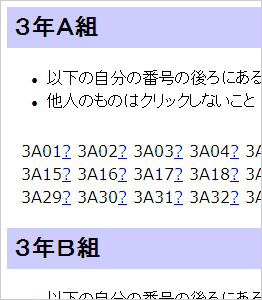
▲Wikiページ新規作成
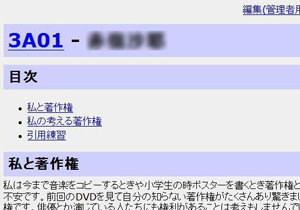
▲Wikiレポート作成
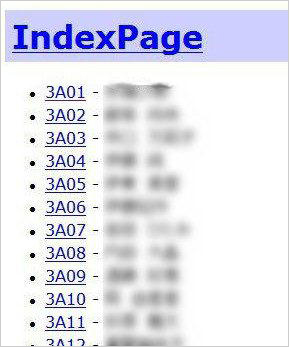
▲生徒のページ一覧
(3)QRコード
3学期の「情報社会」のところでは,自分と社会とのつながりがないと学習しにくい。そこで,生徒の身近にあるQRコードをそのひとつとして取り上げてみた。
形態としては50分のうち,講義と実習を半分ずつとした。
(株)デンソーウェーブのサイトからQRコードについての情報を得て穴埋めプリントを作成し,それを生徒に配布して講義を行った。
講義が終了した後,次の手順で実習を行った。
(a)Q太郎を用いて,QRコードの読み取り実習
(b)easyQRを用いて,QRコードの作成実習
(c)授業の感想をeasyQRで作成し,その画像を提出フォルダに提出して授業終了
生徒たちはQRコードを,「ケータイでしか読み取れない,インターネットのアドレスを記述するためのもの」と思い込んでいるので,自由に文字が入力できることに新鮮な驚きを持つ。また,QRコードがケータイ以外でも読み取れることや自分で作成できることにも驚くようである。QRコードで提出された感想にはそのようなものが多かった。
また,授業終了後には,他人が提出したQRコードをケータイで読み取っている生徒もいて,QRコードに親しんでいる様子が見られた。
|
|
|
 |
| 7.おわりに |
以上,限られた紙面の中で,本校での実践をご紹介させていただいた。
今後も内容の改善を図りつつ,普通科の生徒が,卒業後に情報社会と自分とのかかわりを考え,判断し,行動していくための教材を考えて実践していきたいと思っている。
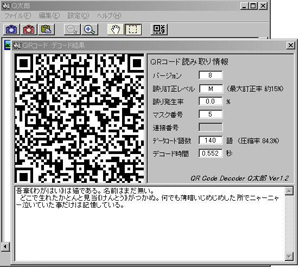
▲Q太郎で読み取り
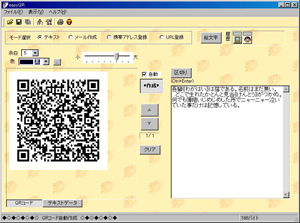
▲easyQRで作成
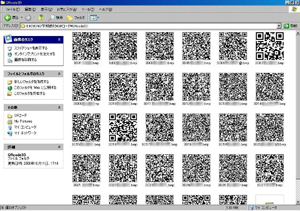
▲QRコード提出フォルダの様子
|
|
|
|
 |
 |
 |